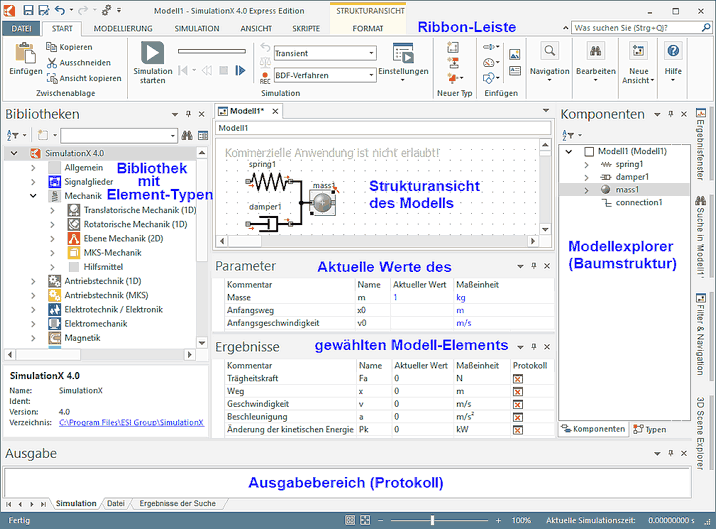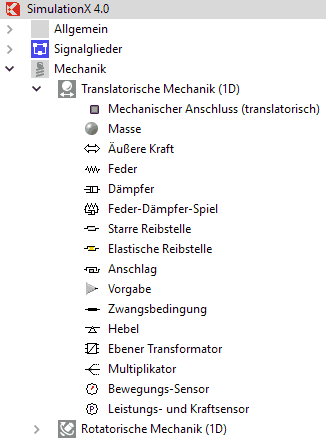Software: SimX - Einfuehrung - DC-Motor - Programm: Unterschied zwischen den Versionen
Aus OptiYummy
Zur Navigation springenZur Suche springen
KKeine Bearbeitungszusammenfassung |
KKeine Bearbeitungszusammenfassung |
||
| Zeile 16: | Zeile 16: | ||
** Günstig ist es, in diesem Zusammenhang auch die Menüs immer vollständig anzeigen zu lassen:<div align="center">'''[[Bild:Software_SimX_-_Einfuehrung_-_DC-Motor_-_anpassen_allgemein.gif]]</div> | ** Günstig ist es, in diesem Zusammenhang auch die Menüs immer vollständig anzeigen zu lassen:<div align="center">'''[[Bild:Software_SimX_-_Einfuehrung_-_DC-Motor_-_anpassen_allgemein.gif]]</div> | ||
* Die Programmoberfläche hat in der "aufgeräumten" Grundeinstellung folgende wesentlichen Bereiche:<div align="center">'''[[Bild:Software_SimX_-_Einfuehrung_-_DC-Motor_-_simx_oberflaeche.gif]]</div> | * Die Programmoberfläche hat in der "aufgeräumten" Grundeinstellung folgende wesentlichen Bereiche:<div align="center">'''[[Bild:Software_SimX_-_Einfuehrung_-_DC-Motor_-_simx_oberflaeche.gif]]</div> | ||
* | * In der '''Leiste der Modellbibliothek''' findet man ein reichhaltiges Angebot an Modell-Elementen aus allen möglichen Fachgebieten:<div align="center">'''[[Bild:Software_SimX_-_Einfuehrung_-_DC-Motor_-_simx_bibliothek.gif]]</div> | ||
* In den '''Bereich für die Modellansicht''' kann man diese Elemente einfach mit dem Cursor ziehen: | * In den '''Bereich für die Modellansicht''' kann man diese Elemente einfach mit dem Cursor ziehen: | ||
** Wie in einem "echten" Versuchsstand kann man die Elemente miteinander verbinden. | ** Wie in einem "echten" Versuchsstand kann man die Elemente miteinander verbinden. | ||
Version vom 21. August 2008, 13:54 Uhr
SimulationX - ein Simulationprogramm
- Das von der Firma ITI GmbH aus Dresden entwickelte Simulationssystem gehört zu den Modernsten (Details findet man in der Produktbeschreibung).
- Wir wollen SimulationX in dieser praktischen Einführung nutzen, um zu demonstrieren, wie das mit dem Simulieren auf dem Computer so funktioniert.
- Das Programm steht als freie Studenten-Version mit eingeschränktem Funktionsumfang zur Verfügung. Teilnehmer einer Einführungsveranstaltung am Institut für Feinwerktechnik und Elektronik-Design können es als kleines "Werbegeschenk" beim Betreuer erhalten. Das Programm darf an Bekannte weitergegeben werden.
- Auswärtige Interessenten können diese Demo-Version von SimulationX bei der Firma ITI direkt anfordern.
- Wir starten SimulationX. Nach dem Start ist bereits ein leeres Modell geöffnet.
- Achtung: Benutzeroberfläche anpassen!
- Hat man noch keine individuellen Anpassungen der Benutzeroberfläche vorgenommen, so wirkt diese infolge einer Vielzahl von Werkzeugleisten sehr überladen.
- Deshalb sollte man unbedingt mittels Extras - Anpassen alle Symbolleisten außer der Menüleiste ausblenden:
- Günstig ist es, in diesem Zusammenhang auch die Menüs immer vollständig anzeigen zu lassen:
- Die Programmoberfläche hat in der "aufgeräumten" Grundeinstellung folgende wesentlichen Bereiche:
- In der Leiste der Modellbibliothek findet man ein reichhaltiges Angebot an Modell-Elementen aus allen möglichen Fachgebieten:
- In den Bereich für die Modellansicht kann man diese Elemente einfach mit dem Cursor ziehen:
- Wie in einem "echten" Versuchsstand kann man die Elemente miteinander verbinden.
- Zum Verbinden nutzt man wieder den Cursor.
- Das gelingt aber nur, wenn die Element-Anschlüsse zueinander passen (auch in der wirklichen Welt funktioniert eine elektrische Leitung meist nicht besonders gut als Wasserleitung!)
- Im Modell-Explorer erscheint das aufgebaute Modell als Baumstruktur:
- Die Form dieser Darstellung entspricht der Ordneransicht im Windowsexplorer.
- In dieser Baumstruktur werden die Elemente und die Verbindungen abgebildet.
- Wenn man ein Element in der Baumstruktur oder in der Modellansicht auswählt, erscheinen die zugehörigen Informationen rechts neben der Baumstruktur.
- Im Ausgabebereich erscheinen z.B. Fehlermeldungen bei der Arbeit mit dem Modell (hoffentlich nicht!).